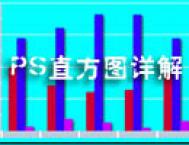深度了解自己的win7系统详情
1.使用组合快捷键win+r,打开运行,输入slmgr.vbs -dlv,回车确定,如下图所示

2.如下图所示,我们可以清楚滴看到系统的版本信息,包括激活ID等

修复Win7系统开机时出现0xc0000098错误代码的方法
Win7系统启动故障有很多种,通常都有一定的故障代码,我们可以依照故障代码来寻找针对的解决方法。而开机时出现0xc0000098错误代码也是一种比较常见的开机故障,表现为无法修复,安全模式也无法进入,其实是win7系统赖以启动的BCD文件损坏了,只要我们修复该文件就可以该故障,当然如果你觉的重装更为方便的话也可以重装系统来解决这个问题,推荐重装系统 Win764位旗舰版
如果修复BCD文件来解决0xc0000098错误呢?
1、找一张win7系统安装盘,开机后以光盘启动;
2、选择修复计TuLaoShi.com算机,然后开启命令提示符;
3、在命令提示符中依次执行以下命令:(一行回车一次)
c:
cd boot
attrib bcd -s -h -r
ren c:bootbcd bcd.old
bootrec /rebuildbcd
另外,有U盘启动盘的朋友也可以使用U盘进PE系统,然后使用WINPE里的引导修复工具进行BCD文件的修复,如下:
1、将事先已经制作好U盘PE系统的U盘插入电脑,然后关机
2(图老师整理)、开机进入BIOS界面,设置U盘优先启动,进入PE后,选择WINPE03版,回车
3、进入PE系统桌面后,打开windows启动引导修复工具。
以上所述就是修复WIN7开机出现0xc0000098错误代码的方法的全部内容了,希望能对大家有所帮助。
xp系统升级win7系统方法
大家熟知以及习惯的xp系统在今年的4月8日就要被停止技术的支持了,下面我们一起来说说xp停止服务了我们该怎么办?其实一个很简单的办法就是将自己的系统升级为win或者更高的系统。

由图我们可以得知,在百度统计系统用户的时候发现绝大部分用户还是在使用xp的,当然这其中主要的原因还是因为:网吧、用户操作习惯等造成的!
xp作为一款非常经典的操作系统,也是很多用户用过的第一款操作系统,对他的操作方式已经产生了依赖和习惯性,如果停止服务了,那么也就意味着这款系统将变得不安全了,那么我们最好的方式就是去换系统,下面图老师小编整合了几个关键性的问题来帮助你解答!
问题一:
xp系统停止服务了我们还可以继续使用吗?
答:当然可以,就像现在还能使用98、2000等系统一样,但是会有一定风险,例如密码泄露,特别是在这个网购市场庞大的时代,很容易造成您的损失。
问题二:
(本文来源于图老师网站,更多请访问http://m.tulaoshi.com)有杀软表示会支持后续更新,那样安全吗?
(本文来源于图老师网站,更多请访问http://m.tulaoshi.com)答:这个图老师小编不是很确定,但是tulaoshi作为一个没有利益可以捞的工作,图老师小编相信在技术上的支持肯定不会是很好的。
问题三:
如果要升级系统,应该怎么升级?
答:这个很简单,市面上有很多一键升级系统的实用工具,图老师小编在这里给大家推荐最常用的360安全卫士中的重装系统,可以让你系统一键安装到win7 64位系统。同时也为你免去了人工安装费用。
360重装系统使用方法:
360重装系统大师3.0以上版本终于支持一键重装Win7 64位系统了,360重装系统大师的优点是,只要你的电脑还能上网,那就可以一键重装系统,超简单超易用!傻瓜都能轻松一键重装系统Win7 64位等系统!
要用360重装系统大师必须得先安装最新版的360安全卫士
360一键重装系统图文教程:

首先我们从360最新版安全卫士中打开360重装大师。做一个环境检测!

360重装大师支持xp、win7 32和64位系统,是目前收个支持一键重装win7 64位系统的重装系统工具。用户可以在正常开机联网的情况下对系统进行重装,只要能联网,就能重装系统,堪称目前最强大的一键重装工具。可惜金山重装高手还没更新,不然可以一拼!



打开360系统重装大师之后,点击重装环境检测单硬盘一般都不会出现问题,但是多硬盘的话最好还是手动重装!

360重装大师正在评测重装需要花费的时间!

选择纯净模式重装还是保留模式重装如果C盘没有什么重要文件的话,推荐使用纯净模式,这样装好的系统会比保留模式更顺畅。图老师小编推荐重装之前把C盘重要的文件都转移到其他盘!


点击下一步则系统开始自动重装了!预测的40分钟基本和重装时间相吻合,您现在可以去喝茶了,提前预测十分再来看看吧

第一次重启电脑,开始安装

等待360系统重装大师自动运行即可


备份好的数据现在正在自动恢复中

重装完成了,也不需要大家太费心,因为下面360会自动开始帮你安装合适电脑的驱动与相关软件




安装完成之后,图老师小编强烈建议大家删除备份过的系统。这牵扯到一个资源浪费的问题。

清楚备份之后可以节约大把大把的空间。系统估计也会觉得轻松很多吧!!


Win7如何随机变换主题颜色
一款随机变换Windows7 Aero主题颜色的小软件,让Windows 7轻松成为变色龙。AeroRainbow2.5,提供了更加人性的色彩方案设置,各位可以让Win7系统随机变换主题颜色 。
使用方法
1、 安装后,将在桌面上生成3个快捷方式,分别是启动、设置和关闭AeroRainbow。
2、 安装时请务必新建专用文件夹,以免卸载时导致其他数据丢失!

3、 可以单击桌面快捷方式AeroRainbow Settings弹出设置窗口。当然,还可以右键点击系统状态区的图标来配置AeroRainbow。
4、 最上面是设置色彩渐变速度的,然后就是自定义色彩渐变方案了。默认使用随机顺序来变换Aero主题颜色;还可以根据当前壁纸色彩提供配色方案;支持自选颜色,大家自定义色彩即可。最后记得Set一下。


怎样用好Win7系统屏幕旋转功能
Win7系统有一个非常酷炫的功能,就是能让屏幕旋转,相信很多用户都不知道吧。这个旋转功能主要用于使用投影仪或外输设备时,有时候进行多屏游戏时也会用到旋转,让整个画面能显示的更加全面。下面就来教大家如何使用Win7屏幕的旋转功能。
操作方法:
1、点击操作系统的开始菜单,在开始菜单之中点击控制面板栏目。
2、在弹出的控制面板对话框之中的中部可以寻找到外观和个性化项目,点击其下方的调整屏幕分辨率子项目。
3、在弹出的新窗口中部,点击方向右边的小三角形,弹出了如下图下拉列表。在这里点击横向翻转。多数外置视频输出场合之下都需要横向翻转屏幕。
4、如果你的win7操作系统之中安装了显卡驱动的话,那么也是可以在显卡驱动添加的桌面右键菜单之中调整屏幕
对于这个Win7系统中隐藏的好玩有趣的小技巧,你学会了吗?其实Win7中还有很多技巧是用户平时没有注意到的,有的甚至连图老师小编也未曾见过,但也正是因为存在着这些有趣的功能,才让大家对Win7系统产生更大的兴趣。